Deze verborgen iPhone-functie is de gemakkelijkste manier om snel aantekeningen te maken

Leer hoe u Quick Notes op de iPhone kunt maken als u snel en gemakkelijk tekst, koppelingen en afbeeldingen wilt opslaan.
Vreemd genoeg wil je weten hoe je crashdetectie op de iPhone kunt in- en uitschakelen. Meestal laten we u zien hoe u de iPhone-functie in- of uitschakelt - dat komt omdat er vaak een groter voordeel is voor de een of de ander.
Met Crash Detection wordt het echter een beetje lastig, daarom wil je weten hoe je deze functie kunt aanpassen.
U wilt leren hoe u Crash Detection op de iPhone kunt inschakelen, omdat het, zoals de naam al aangeeft, kan detecteren wanneer u in een of andere vorm van auto-ongeluk bent geweest. Je iPhone kan vervolgens de autoriteiten waarschuwen en je de hulp bieden die je nodig hebt - en mogelijk je leven redden. Het zijn dit soort veiligheidsfuncties die ervoor zorgen dat iPhones tot de beste telefoons behoren die er zijn.
Misschien wilt u echter leren hoe u Crash Detection kunt uitschakelen, omdat de functie in zijn huidige vorm een beetje springerig blijkt te zijn en de autoriteiten belt wanneer mensen voorover vallen bij extreme sporten (situaties waarin het vaak moeilijk is om het aftellen naar uw telefoon te horen bellende hulpdiensten). Dit alles betekent dat het zeker de moeite waard is om Crash Detection uit te schakelen als je op het punt staat op skivakantie te gaan, een fervent skateboarder bent of botsautootjes gaat rijden in een pretpark. We raden je toch aan om het daarna weer in te schakelen, dus het is er als je beter weet hoe je Crash Detection kunt inschakelen.
Gelukkig zijn de stappen voor het in- en uitschakelen van Crash Detection op iPhone vrijwel hetzelfde, en we hebben ze hieronder allebei behandeld.
Opmerking: Crashdetectie is momenteel alleen beschikbaar op iPhone 14-modellen, inclusief de Pro en Pro Max.
Crashdetectie op iPhone in- of uitschakelen
1. Open de Instellingen-app en tik op Emergency SOS .
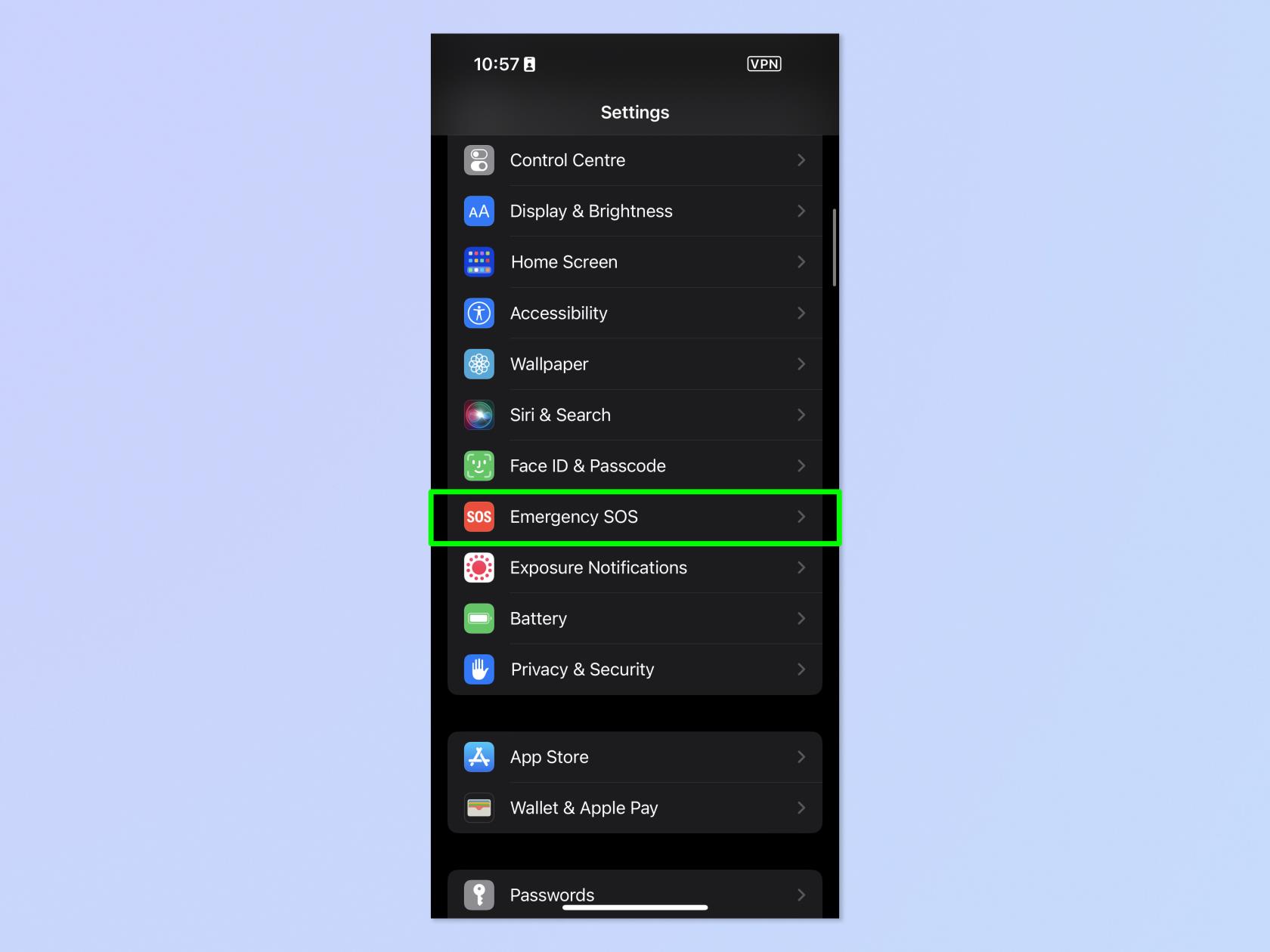
(Afbeelding tegoed: toekomst)
2. Schakel Call After Serious Crash in of uit, afhankelijk van wat u wilt doen.
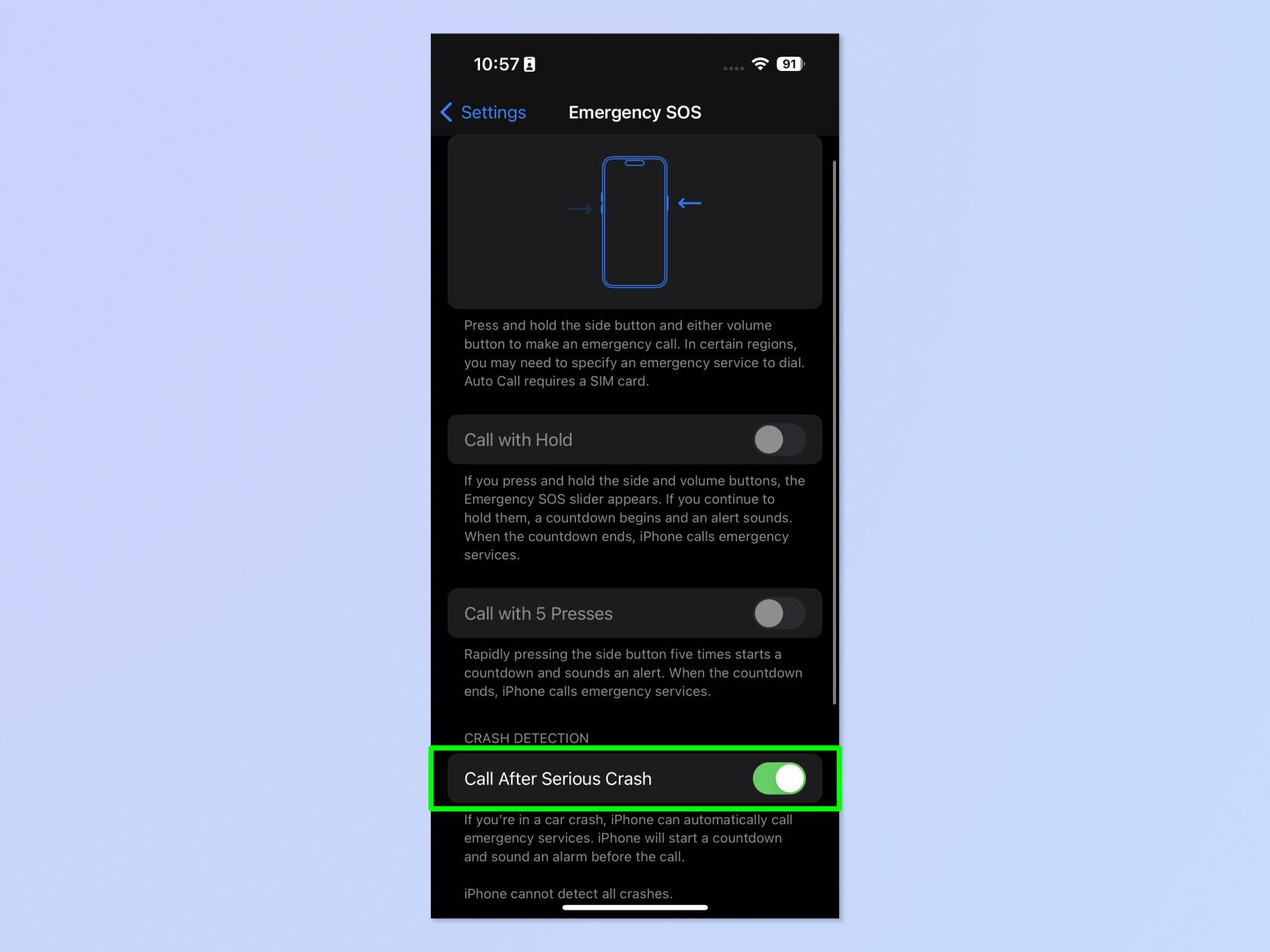
(Afbeelding tegoed: toekomst)
3. Als u uitschakelt, tikt u op Uitschakelen in de bevestigingspop-up.
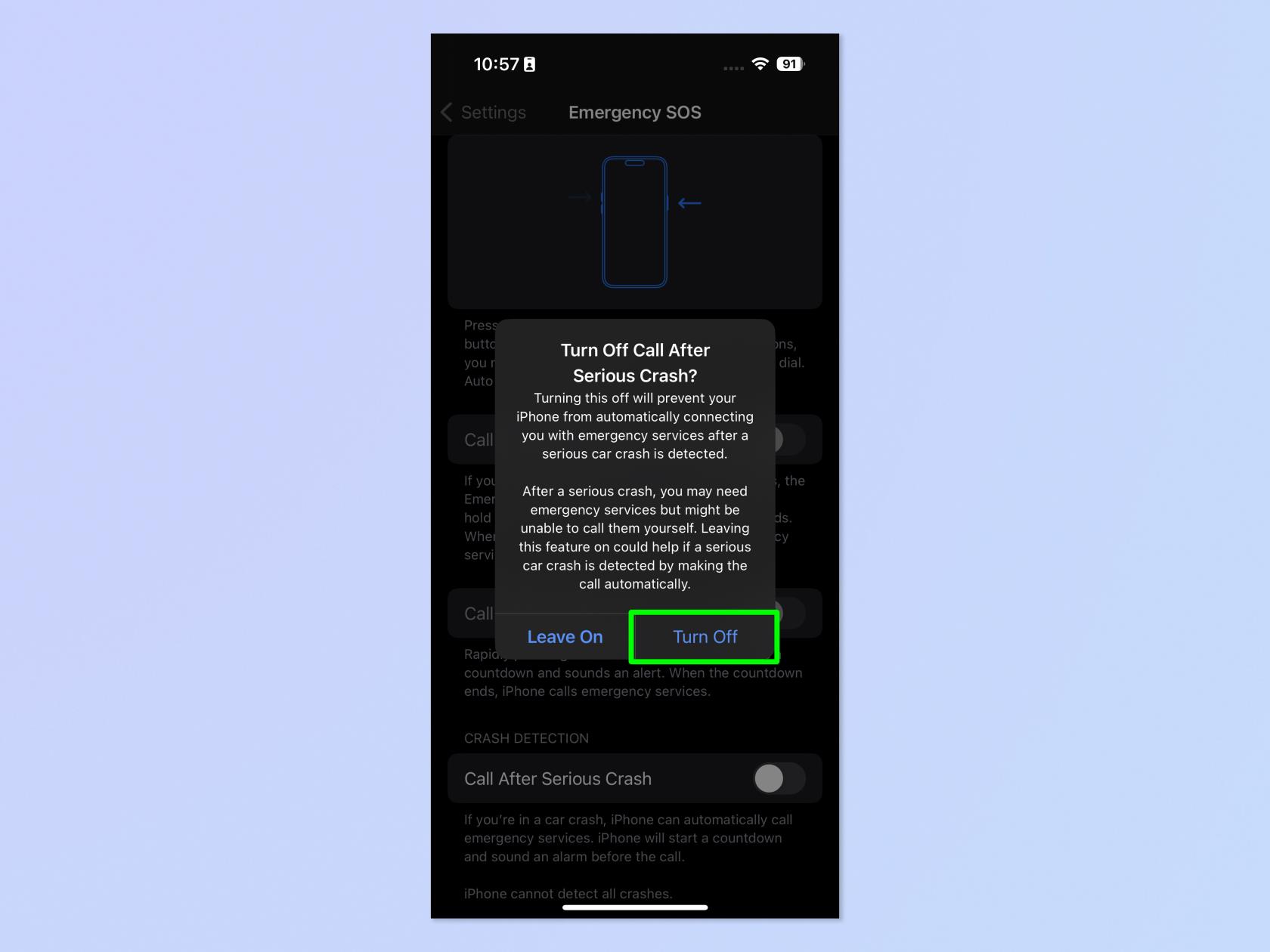
(Afbeelding tegoed: toekomst)
Dat is alles wat er is. Vrij eenvoudig, toch? Maar als u ervoor zorgt dat u Crash Detection uitschakelt voordat u de skipistes opgaat, verspilt u geen tijd van de hulpdiensten.
Als je meer iPhone-handleidingen wilt lezen, hebben we je gedekt met onze reeks how-to's. We hebben basistutorials zoals hoe u een screenshot maakt op de iPhone en hoe u een opname op de iPhone kunt screenen , evenals een handleiding voor het overzetten van gegevens van iPhone naar iPhone , als u net een nieuw apparaat heeft.
We hebben ook meer geavanceerde tutorials om te helpen bij het bedienen van ervaren gebruikers, zoals hoe je RAM op de iPhone kunt wissen en hoe je een iPhone hard kunt resetten , wat beide kan helpen om een trage iPhone te versnellen. We kunnen u laten zien hoe u pop-ups op Safari kunt blokkeren en hoe u advertenties op de iPhone kunt blokkeren , als u het beu bent dat deze uw online ervaring verpesten.
Je iPhone in het water laten vallen? We kunnen u ook laten zien hoe u water uit een iPhone verwijdert . Heb je een lading Live Photos? We leren je hoe je Live Photos omzet in video op iPhone . Te veel tijd besteden aan TikTok? Leer hoe u tijdslimieten instelt voor iPhone-apps met Schermtijd . Blijf je in slaap vallen met podcasts? Lees hoe u de ingebouwde slaaptimer van de iPhone inschakelt .
Volgende: zorg ervoor dat u de functies die u nodig hebt binnen handbereik hebt door te leren hoe u Control Center op iPhone kunt aanpassen .
Leer hoe u Quick Notes op de iPhone kunt maken als u snel en gemakkelijk tekst, koppelingen en afbeeldingen wilt opslaan.
Als u zich ongeduldig voelt, leert u hoe u macOS-bèta-updates inschakelt, zodat u als eerste de nieuwste versies van het Mac-besturingssysteem ontvangt
Het duurt niet lang om de altijd-aan-liggende weergavemodus op Samsung-telefoons te activeren, waardoor je een iOS 17 StandBy-achtige interface krijgt
Als u deze zomer op vakantie gaat of reist, zijn dit de functies die u moet gebruiken
Krijg nooit meer voedselvergiftiging door deze snelkoppeling naar de magnetrontijd te gebruiken.
Door Safari-profielen in iOS 17 in te stellen, kunt u uw tabbladen en favoriete pagina's gemakkelijker sorteren, dus het is de moeite waard om dit in te stellen. Deze gids laat je zien hoe.
Hier leest u hoe u uw online status op WhatsApp kunt verbergen, als u niet zo enthousiast bent over het idee dat mensen weten wanneer u actief bent.
Leer hoe u uw iPhone bijwerkt naar iOS 16, om gebruik te maken van de nieuwste en beste functies en ervoor te zorgen dat uw iPhone zo veilig en geoptimaliseerd mogelijk is
Uw iPhone heeft een ingebouwde lenscorrectie die optische vervorming van afbeeldingen kan verwijderen. Zo zet je hem aan.
Dit is hoe je het iPhone-cameraniveau inschakelt, dat is aangekomen met iOS 17.








